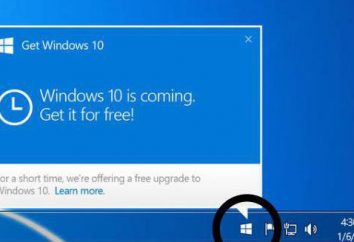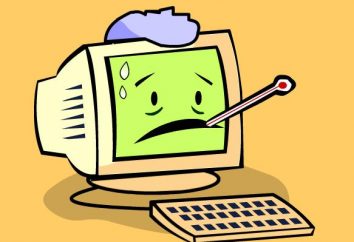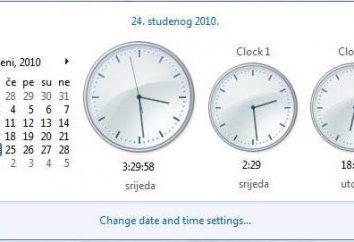Jak otworzyć Menedżera urządzeń w systemie Windows XP, 7, 8
Device Manager – jest zbudowany na wszystkie wersje narzędzia Windows. Otwierając go, będzie można zobaczyć, jaki sprzęt jest zainstalowany w komputerze, należy sprawdzić i, jeśli to konieczne, zaktualizować sterownik, wyłączyć lub włączyć praktycznie każdy element.
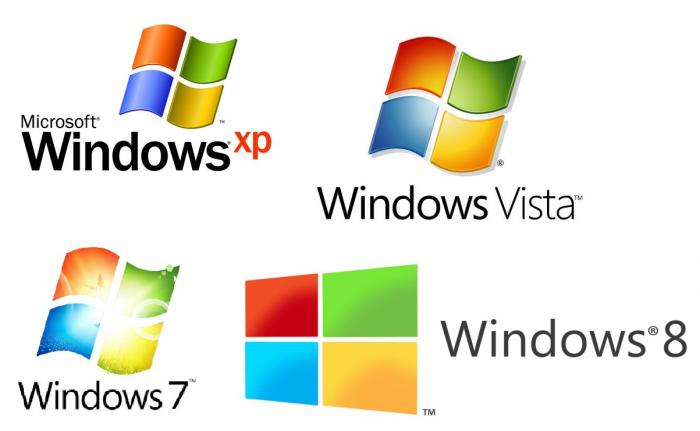
Wiedząc, jak otworzyć Menedżera urządzeń (kontrola), można określić sprzęt, który ma pewne problemy.
Menedżer urządzeń systemu Windows XP
Jeden z najstarszych systemem operacyjnym jest Windows XP. Swoją popularność zawdzięcza prosty interfejs i łatwe zarządzanie za pomocą różnych parametrów sterowania komputerowego.
Tak, jak otworzyć Menedżer urządzeń XP? Najprostszym sposobem, który, nawiasem mówiąc, jest również odpowiednia dla „windose 7.8”, jest skorzystanie z linii poleceń. Naciśnięciu klawisza skrótu Win + R, albo w menu „Start” wybierz opcję „Uruchom”. W oknie, które się pojawi, należy wprowadzić devmgmt.msc i kliknij „OK”.
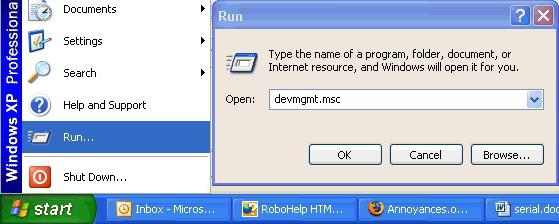
Nie ma innego sposobu, aby dostać się do kontroli Win XP. Na pulpicie, musisz mieć ikonę „Mój komputer”. RMB kliknięcie na niego i w menu wybierz opcję „Właściwości”. „Sprzęt”, a następnie przejdź do okna „Menedżer urządzeń” pojawi się tam, gdzie trzeba, aby otworzyć sekcję.
Uwaga: Przycisk Win jest w dolnej lewej części klawiatury (między fn i alt). Przedstawia "windose" logo.
Jak otworzyć Menedżera urządzeń w systemie Windows 7?
Kontrola na otwartym systemie operacyjnym Windows 7, przynajmniej łatwo. Istnieje również wiele sposobów:
- Na pulpicie prawym przyciskiem myszy na ikonie „Mój komputer”. Idź do „Właściwości”. Otworzy się okno z informacjami o systemie. pojawi się „Menedżer urządzeń” w lewym menu.
- Wywołać menu „Start”, klikając na odpowiedni przycisk. Przejdź do „Panelu sterowania”. Ustaw małe ikony, zlokalizować i przejdź do sekcji kontrolera.
- W menu „Start”, znajduje się pasek wyszukiwania, w którym chcesz wstawić słowo „Manager”. Wybierz żądaną opcję i kliknij LPM.
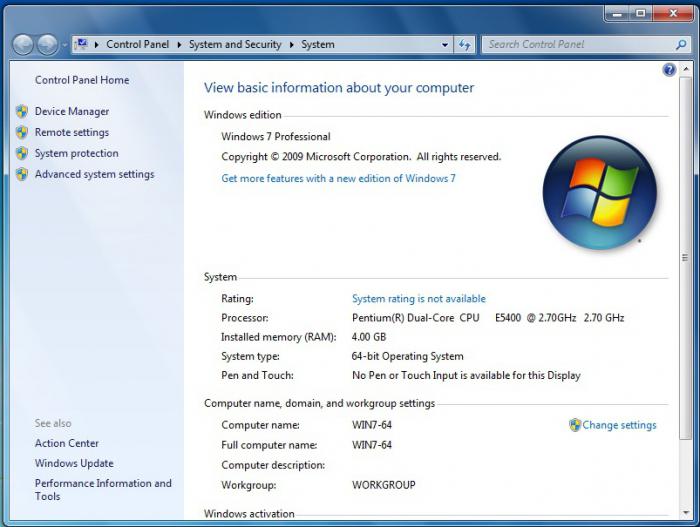
Przyczyna okno informacji o systemie można nacisnąć jednocześnie wygrać i wstrzymać klucze. Ponownie wybrać żądane menu w lewej części. Teraz, gdy wiesz, jak otworzyć Menedżera urządzeń na „windose 7”.
Kontrola na Windows 8
Niektórzy użytkownicy nie wiem jak otworzyć Menedżera urządzeń na „windose 8”, ponieważ system operacyjny jest stosunkowo nowy. W rzeczywistości, aby uzyskać kontrolę jest bardzo proste.
Można użyć wiersza polecenia i pisać tam słowa, które zostały omówione powyżej. Ponadto, w przypadku pierwszego sposobu w poprzednim akapicie (właściwości systemu) nie pasuje do systemu operacyjnego.
Można otworzyć kontrolę w dwóch kliknięć. Aby to zrobić, kliknij prawym przyciskiem myszy na przycisk „Start” i wybierz „Menedżer urządzeń” z rozwijanego menu.
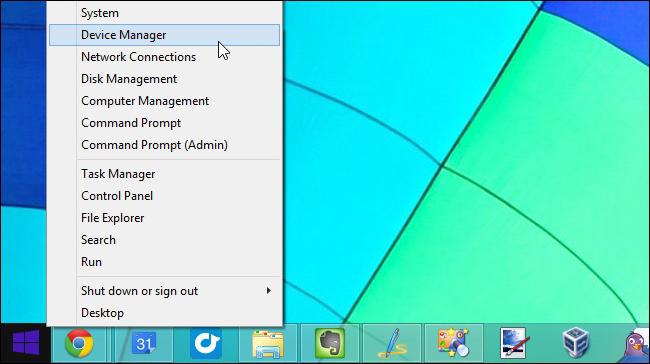
Więc nauczyłem się otworzyć Menedżera urządzeń w różnych systemach operacyjnych. Pozostaje tylko zapoznać się z jego możliwościami.
Jakie działania mogą być wykonywane w sterowniku?
W Menedżerze można zobaczyć, jakie urządzenia są zainstalowane. Otwieranie sekcji, na przykład, „Monitor”, widać nazwę urządzenia. Chcesz otrzymać więcej o niej pełne informacje? Następnie kliknij na nim PKM i wybierz „Właściwości”.
Tutaj można zobaczyć urządzenia odłączony lub tych, którzy mają pewne problemy. W zależności od sytuacji wokół nich będzie ostrzegać ikonę (znak zapytania, przekrój).
Jeśli istnieje potrzeba, aby zaktualizować sterownik lub uzyskać informacje na ich temat, kliknij PPM na urządzeniu i przejdź do „Właściwości” z menu rozwijanego. Otworzy się okno, w którym należy wybrać sekcję „Sterownik”.
W sterowaniu można odłączyć urządzenie. W tym przypadku, nie dostać się do dezaktywacji procesora i kilka innych urządzeń, ponieważ nie będzie odpowiedni przycisk.
Zobacz, konflikt sprzętowy z dowolnym urządzeniem, które może być w „Właściwości”, sekcja „Resources”.
Błędy w Menedżerze urządzeń
Prawie wszystkie błędy w kontroli mają swój własny kod. Aby rozwiązać problem, konieczne jest, aby wiedzieć, co najmniej o najczęstszych kodów. Oto tylko kilka z nich:
– „1” Kod sygnały, które nie mogły być zainstalowane sterowniki lub nie są skonfigurowane dla urządzenia.
– „Code 14” oznacza, że urządzenie działało poprawnie, należy ponownie uruchomić system operacyjny.
– „Code 31” wskazuje na niestabilną pracę. Powód – kierowca. Najprawdopodobniej trzeba pobierać nowego oprogramowania.
wniosek
Teraz, gdy wiesz, jak otworzyć Menedżera urządzeń, więc będzie mógł monitorować wydajność sprzętu i sterowników. Nawiasem mówiąc, niektóre urządzenia na laptopy zaleca się wyłączenie akumulatora do przechowywania ładunku dłużej.